在win8系統下,很多用戶都比較喜歡使用PRTSC按鍵來快速獲取圖,用戶在使用PRTSC按鍵後,系統將自動捕獲當前桌面顯示屏中的內容,不過使用該方法截圖後,所截取的圖片將會保存為粘貼板中,而不是以圖片形式存儲為本地,如果你想要將文件以文件的形式自動保存到本地的話,那麼我們就需要對該截圖功能進行修改設置,有很多用戶不知道如何進行修改,故此小編在這裡為大家詳細介紹下操作方法,需要的用戶不妨看下!
讓Win8自帶截圖工具自動保存圖片到指定目錄的方法
第一步:在“圖片”文件夾下找到“屏幕截圖”或“Screenshots”文件夾。
第二步:鼠標右鍵點擊文件夾
第三步:點擊”屬性“
第四步:在打開的對話框中查看是否有”位置“選項卡
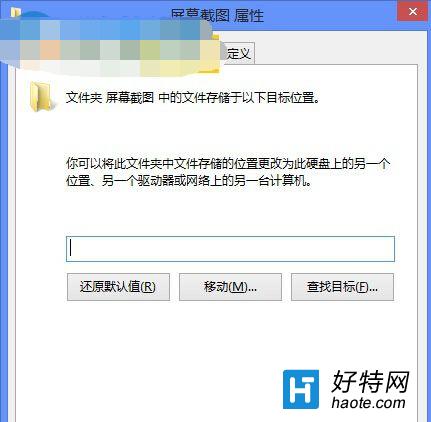
通過上述方法設置後,我們所截取後的圖片將自動保存到指定的目錄中